Цель данного проекта — создать компактное бесшумное устройство для домашнего использования в качестве файлового обменника локальной сети, хранилища фильмов, медиасервера DNLA, проигрывателя фильмов для телевизора без функции подключения к интернету, торрент клиента и игровой консоли. Программное обеспечение должно иметь открытую лицензию, а оборудование распространено, поддерживаться производителем или сообществом, а так же иметь перспективу для расширения функций.
Оборудование и программы
Для реализации проекта я выбрал Raspbery Pi — полноценный бесшумный компьютер размером с банковскую карту с интегрированными интерфейсами.
Полный список оборудования, который понадобится для сборки сервера:
- Мини-компьютер Raspberry Pi 4 model B (4 или 8 ГБ ОЗУ)
- Блок питания USB Type-C 5V 3A
- Корпус с вентилятором и SATA разъемом
- Жесткий диск от ноутбука с SATA интерфейсом
- Адаптер SATA-USB или корпус для жесткого диска (только для начального этапа)
- Внешний WiFi-адаптер с USB разъемом
- Беспроводная мини-клавиатура
- Короткий HDMI-miniHDMI кабель
- Длинный HDMI-HDMI кабель
- USB-разветвитель с внешним питанием (опционально)
Пpограммы, которые используются в проекте:
ЧТО ТАКОЕ NAS СЕРВЕР И ДЛЯ ЧЕГО ОН НУЖЕН ВЛАДЕЛЬЦАМ ТВ БОКСОВ И СМАРТ ТВ! НА ПРИМЕРЕ NAS ОТ SYNOLOGY
- Raspberry Pi OS Imager
- Raspberry Pi OS Lite
- Драйвер X-C1 for Raspbian
- Драйвер RTL8811CU for Raspbian
- Пакет Samba Common Bin
- Пакет VSFTPD
- Пакет WebAdmin
- Пакет Kodi
Стоимость описанного комплекта на декабрь 2021 года составляет около 20 тысяч рублей.
Готовых устройств с похожим функционалом (SMB-сервер, FTP-сервер, DNLA-сервер, Torrent-клиент, HDMI-выход) в одном корпусе я не нашел, хотя похожий функционал без прямого подключения к телевизору по HDMI-кабелю можно получить от сетевого хранилища NAS QNAP D1 (около 15 тысяч рублей без дисков). А если подключить к сетевому хранилищу и телевизору медиаплеер Blaupunkt B-Stream Box (около 6.5 тысячи рублей), то получится полный функционал, описанный во вступлении к статье.
Так же на рынке было устройство QNAP HS-251+, которое полностью покрывало необходимый функционал, но оно снято с производства, а все современные устройства не комплектуются HDMI выходом, так как предполагается использование только технологии DNLA.
Мини-компьютер Raspberry Pi 4 model B

Я покупал плату в составе стартового набора в магазине Амперкот в сентябре 2021 за 9990 рублей.
Блок питания USB Type-C 5V 3A

СЕТЕВОЕ ХРАНИЛИЩЕ для ДОМА и ОФИСА: что такое NAS, как работает RAID, можно ли сделать NAS самому
Так как блок питания из стартового набора, указанного выше, не соответствовал заявленным характеристикам, а именно не давал нужного тока для питания всех устройств: платы, жесткого диска, WiFi-адаптера и клавиатуры, то пришлось заказать другой блок питания. В октябре 2021 года я брал его за 375 рублей.
Корпус Geekworm NASPi с кулером и SATA разъемом

Очень качественный корпус из крашенного алюминия, в комплекте с корпусом идут 2 платы расширения (SATA и разветвитель портов), вентилятор, а так же необходимые шлейфы и крепеж. В сентябре 2021 года я брал его за 4300 рублей.
Жесткий диск от ноутбука с SATA интерфейсом

Жесткий диск я взял от старого ноутбука, в котором заменил HDD на SSD. То есть сам старый диск HDD 2.5 на 750 ГБ мне достался бесплатно, хотя такой же новый стоил бы около 2500 рублей, а вот новый диск SSD для ноутбука на 500 ГБ в декабре 2021 года мне стоил 5300 рублей.
Адаптер SATA-USB или корпус для жесткого диска

Корпус AgeStar SUB2A1 для жесткого диска используется только для того, чтобы подключить диск по USB к компьютеру с Windows и записать на диск операционную систему для микрокомпьютера Raspberry PI. Этот корпус я покупал очень давно и сейчас его уже нет в продаже. Вместо корпуса можно использовать любой самый дешевый SATA-USB адаптер, например такой с сайта Aliexpress https://Aliexpress.ru/item/4001075130228.html.
Внешний WiFi-адаптер с USB разъемом

Внешний WiFi адаптер нужен для усиления приема WiFi сигнала, так как встроенная на плату антенна очень маленькая и ловит в очень ограниченном радиусе. В добавок к этому, корпус из алюминия экранирует встроенную антенну, в результате чего в собранном виде устройство не может найти никакой WiFi сигнал. В октябре 2021 года я брал этот адаптер с антенной за 370 рублей.
Беспроводная мини-клавиатура

Беспроводная клавиатура с тачпэдом позволяет управлять устройством без проводов, расположившись на диване перед телевизором, к которому подключен медиасервер по HDMI кабелю. В сентябре 2021 года я брал его за 480 рублей.
Короткий HDMI-miniHDMI кабель

Очень важно использовать переходник HDMI-microHDMI на мягком коротком кабеле, а не жесткий адаптер, так как это предотвратит выламывание microHDMI портов из платы. В октябре 2021 года я брал его за 250 рублей.
Длинный HDMI-HDMI кабель

Длинный кабель HDMI-HDMI версии 2.0 нужен для подключения медиасервера к монитору или телевизору. Я не рекомендую покупать готовый кабель HDMI-microHDMI, так как разъемы microHDMI не очень прочные, а качественные кабели дорогие — в случае поломки дешевле заменить короткий переходник, чем длинный кабель или плату Raspberry PI. В октябре 2021 года я брал кабель за 650 рублей.
USB-разветвитель с внешним питанием

Опционально можно приобрести разветвитель USB портов с внешним питанием, чтобы иметь возможность подключать к микрокомпьютеру дополнительные устройства, например геймпеды или USB-флэшки. Внешнее питание для разветвителя рекомендуется, чтобы не перегружать блок питания самого микрокомпьютера, который и так уже должен питать плату, жесткий диск, WiFi адаптер и клавиатуру. В октябре 2021 года я брал его за 620 рублей.
Краткое описание платы Raspberry PI 4 Model B
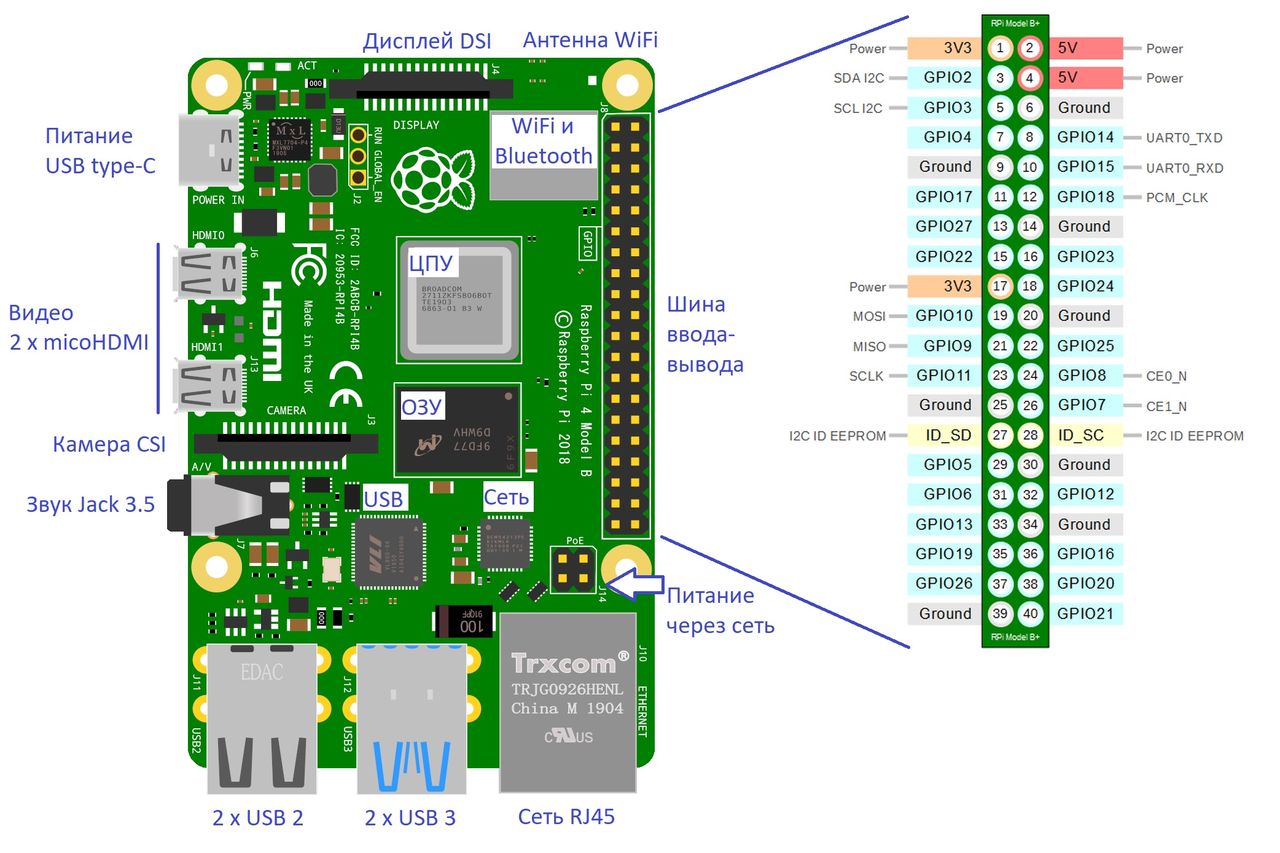
Сборка корпуса Geekworm NASPi
В комплекте корпуса от Geekworm есть все необходимое для «упаковывания» платы Raspberry PI и SATA диска в «коробку».


Сначала нужно навернуть на плату X823 ножки-проставки, а потом подключить 2.5-дюймовый жесткий диск к SATA-разъему платы. Диск можно жестко закрепить на плате с помощью винтов, но я не стал это делать, так как в будущем, если потребуется сделать какие-то операции с диском (сменить ОС или просто подключить к другому устройству), то потребуется разбирать всё устройство, чтобы добраться до крепежа диска.

Потом нужно подключить плату Raspberry Pi 4B к плате X-C1 через порты microHDMI и Jack 3.5, а в разъемы платы X-C1 вставить шлейфы вентилятора и питания.

Шлейф питания провести под платой Raspberry PI, поставить сборку плат на плату X325 и закрепить всю конструкцию проставками и винтами.

Установить вентилятор, а шлейф питания воткнуть в шину ввода-вывода платы Raspberry PI. Закрепить всё винтами.

Вставить собранную конструкцию в алюминиевый корпус и закрепить винтами внизу корпуса.

Установить торцевую панель корпуса, зафиксировав её винтами, и USB-мост между платами Raspberry PI и X823.
Источник: sysengineering.ru
Домашний Android микросервер из TVbox miniX

Перед вами, обновленный одноплатный компьютер MiniX.
Хочу рассказать вам зачем я взял TV Box, не имея у себя дома телевизора. И для чего еще, кроме воспроизведения медиаконтента годится обновленный MiniX с 1Гб ОЗУ на борту. Но обо всем по порядку
Внимание! Под катом траффик.
Характеристики и цена
Процессор: Allwinner A10 1Ghz + GPU: Mali400
ОС: Android ICS, Linux
USB Host — поддержка usb перифирии
Память: 1 Гб оперативной, 4Гб пользовательской
Пульт ДУ
WiFi 802.11n
HDMI+Композитный выход(для старых телевизоров)
И все это при цене всего в $69,99
Как видите по железу, это практически тот же самый планшет, с парочкой оговорок. Нет экрана и своей батареи, зато есть пара полноразмерных usb портов, внешняя wi-fi антенна, компактный (алюминиевый)корпус, композитный видеовыход и ИК пульт дистанционного управления, плюс ко всему этому существуют готовые порты linux систем под это железо.
Как это применить?
Сфер применения очень много.
1. Для добавления в «старый» ТВ функций smart TV.
2. Использование в качестве миниатюрного медиа комбайна, и воспроизведения контента с флешек, внешнего hdd, локальной сети или из сети глобальной.
3. Микро ПК, в том случае если от Пк не требуется ничего кроме интернета, почты и редактирования редких документов.
4. Микросервер (он же торрентокачалка и файлопомойка).
5. WiFi, 3G, Ethernet роутер. То есть раздача трафика в локальную Wi-Fi сеть из usb 3G свистка или из usb lan карты, при условии ее наличия.
6. Сетевое хранилище
7. В связке с web камерой – IP камера, для видеонаблюдения.
8. Web сервер.
9. А еще, доступ ко всему этому добру из «внешки» можно легко расшарить с помощью dyndns клиентов под андроид.
НО! В этом случае стоит уделить внимание безопасности, в противном случае, вы буквально будете «смотреть голой жопой в интернет» а это чревато.
Как видите фантазии тут есть где разгуляться.
Доставка и упаковка
Посылка была отправлена почтой Сингапура, дошла достаточно быстро – стандартные 20 дней. Упаковано все было в коробку из прочного картона и завернуто в пупырку.
Комплектность и внешний вид
В комплекте ест практически все необходимое, разве что батареек нет:
1. Мини ПК MiniX;
2. Пульт ДУ;
3. HDMI кабель;
4. Блок питания с европейской вилкой;
5. Съемная wi-fi антенна; 
С внешним видом тоже все отлично – приятный толстый алюминий, который не скрипит и не трещит при давлении на него. А кроме этого еще неплохо рассеивает тепло, которое выделяется при работе мини ПК. 

Внутренности
Разобрать наш девайс не сложно, нужно открутить всего два винта и вытащить плату.
Пайка как видим аккуратная, соплей и мусора на плате нет. 

Перед нами версия h24, от 19 июля 2012 года, с 4мя модулями памяти hynix.
После обзора уважаемого vvzvlad. Мы знаем распиновку композитного видеовыхода. И в случае необходимости, наличии желания и не слишком кривых рук, можем вывести картинку с мини ПК на старый ТВ и насладиться теплым, ламповым видеосигналом :). У меня такой необходимости нет. Поэтому эксперимент не повторял, но поверьте нет ничего сложного – подойдет любой паяльник с острым жалом и мощностью 30-50Вт.
Производительность в Android
В плане производительности особых отличий от уже рассмотренной модели с 512mb ОЗУ на бору нет, все стало чуть лучше и чуть быстрее. За счет увеличения объема памяти в 2 раза. Хотя результаты в тестах средние, интерфейс достаточно отзывчивый. 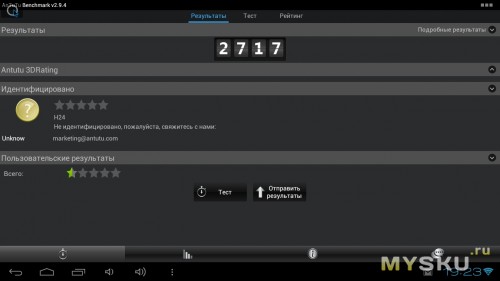
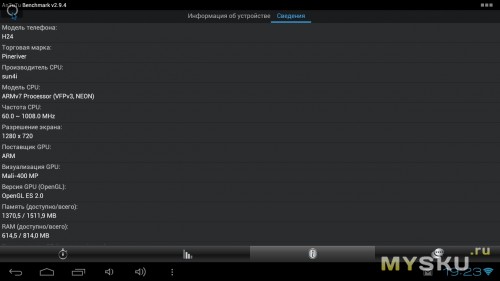
Вот результаты тестов для сравнения. 
Подключенный 500gb внешний хард определился и подключился без проблем, но если подключать 3,5 дюймовый hdd, разумеется придется подключить дополнительное питание для 12V.
Кстати, сразу после подключение miniX к ТВ или монитору, стоит выставить оптимальное разрешение и задать «растягивание» на весь экран. 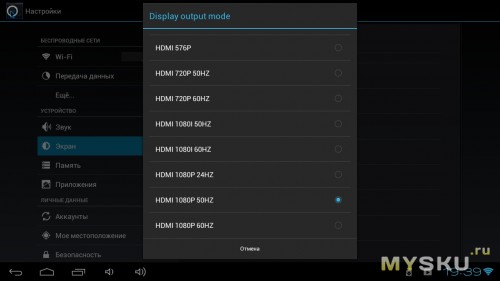
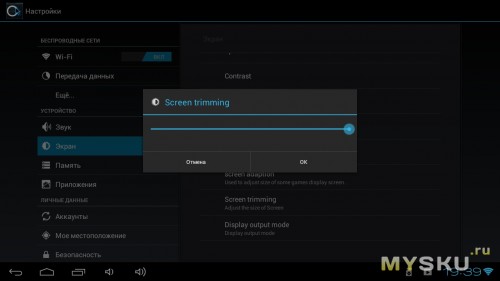
Для чего покупался конкретный образец
Раньше у меня был старый системник (на базе Celeron D, с 350Вт блоком питания) который работал в качетсве файлопомойки, торрентокачалки и прокси сервера – для раздачи трафика в локальной сети провайдера (последнее уже не актуально). Но как понимаете эта коробка занимает много места, шумит и относительно прожорлива. В связи с этим решил заменить старый «сервер» на этот мини ПК. Да и блин! Это так круто иметь сервер размером с пачку сигарет!
Работа в Linux
Честно признаться, планировал использовать miniX в качестве сервера с Ubuntu на борту, но тут меня постигло разочарование. И Ubuntu и Lubuntu конечно запускаются, и их можно назвать «условно юзабильными», но я человек избалованный современными ОС (win7, server 2008r2, Android 4.x) Уже успел привыкнуть к «отзывчивому» интерфейсу, а в данном случае работать с ОС Linux на борту miniX не очень комфортно, а из терминала работать не хочется.
Так что было принято решения, в качестве ОС на микросервере оставить Android.
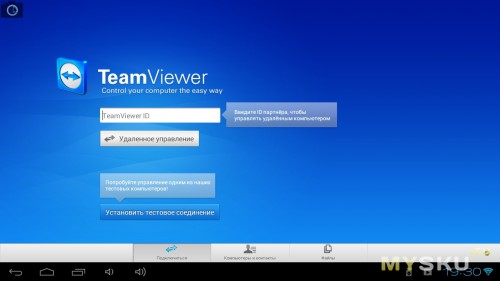
Работа в Android и использование в качетсве микросервера
Как оказалось, под Android есть огромное количество программ способных помочь в превращении нашей ТВ приставки в полноценный домашний сервер, но начнем издалека.
Все «стандартные» приложения работают корректно, а работать с гугловской почтой или смотреть youtube на большом экране одно удовольствие.
А «одно из самый любимых моих приложений» TeamViewer, позволяющее удаленно подключаться к любому win ПК для управления, запустилась и заработало без проблем.
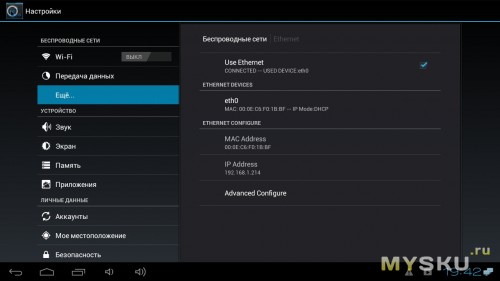
Ранее, в некоторых обзорах уже опоминалось о том что miniX может работать с usb lan. Так вот, это действительно так, и не нужно ничего делать – только подключить usb lan к мини ПК, и он автоматом подхватит сетевую карту как eth0, получит ip от вашего dhcp сервера (скорее всего роутера).
Выглядит это приблизительно так (если будете брать usb lan обратите внимание чтобы у него был интерфейс usb 2.0).
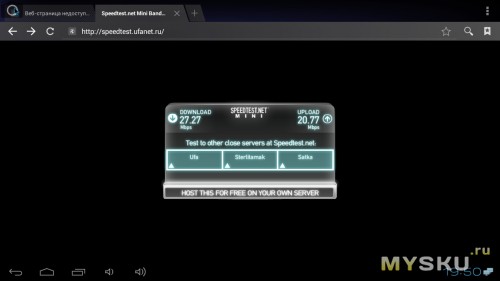
Скорость работы с usb lan достаточная, вот результаты замеров, скорость на внешку, на стационарном ПК картина идентичная.
FTP сервер
Для этих целей скачал первую попавшуюся утилиту FTP server. В настройке нет ничего сложного, запускаем, выбираем папку для расшаривания, задаем имя пользователя и пароль, активируем сервер. И все, ftp сервер виден в локальной сети, ftp клиент на ПК ставить необходимости нет – достаточно вбить адрес в строке «Проводника». Если вдруг решите хранить что то личное на вашем ftp сервере, стоит делать это хотя бы в формате шифрованного vhd диска. 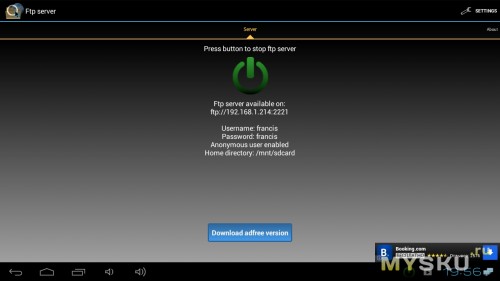
Вот так это выглядит из локальной сети. 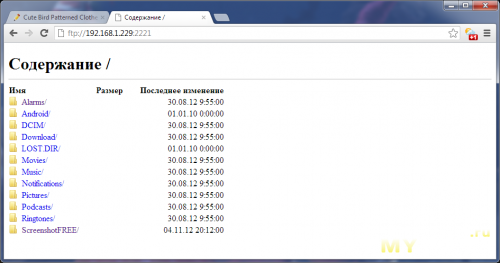
VNC сервер
Если вы планируете использовать miniX в качестве сервера – вам обязательно нужно установить VNC сервер (я выбрал AndroidVNC), и желательно какой то VNC клиент на ПК. Как и в случае с FTP сервером в настройке нет ничего сложного. Сразу после запуска получаем работающий VNC, и информацию по какому адресу и портам можно подключиться.
Кстати, можно подключиться по http, не устанавливая себе VNC клиент – в этом случае просто нужно указать другой порт. После установки VNC вы можете смело закинунть miniX на антресоли и коннектиться к нему удаленно. Вот так выглядит подключенный удаленно рабочий стод Android’a.
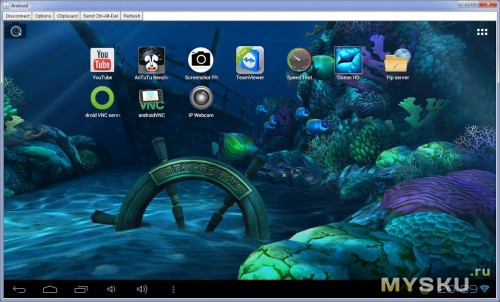
IP камера
Еще одна очень полезная фишка, установив приложение IP webcam – можно превратить ваш miniX в ip камеру, и организовать видеонаблюдение дома. В ней можно задать качество картинки, разрешение, количество fps, и логин пароль для авторизации. 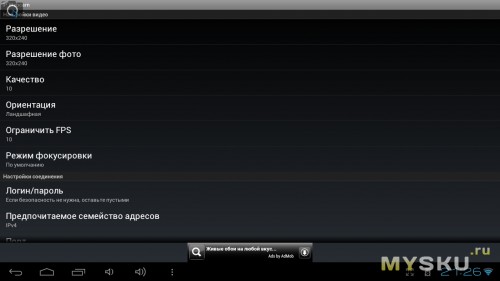
Настройки приложения IP webcam. 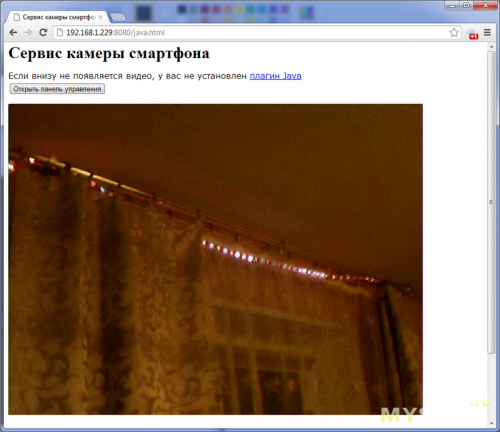
Веб интерфейс нашей «системы видеонаблюдения».
Samba
Еще я не упомянул про такую замечательную вещь как Samba (например приложение Samba Filesharing, но кажется оно больше не поддерживается автором). С этой утилитой вы сможете расшарить внешний хард подключенный к miniX, как «виндовый сетевой диск».
DyDNS
А установив dydns клиент (например официальный DynDNS client, или какой либо другой универсальный), вы можете получить доступ ко всем этим замечательным сервисам из вне. То есть у вас всегда под рукой будет ваша файломомойка, web сервер — если он нужен, а при желании можно будет подключиться к вашей камере и узнать что происходит у вас дома.
А ведь это далеко не все приложения, функционал можно расширить еще и еще! Но для меня этого как раз достаточно. Пока что, разве что стоит доставить торрентокачалку. Единственным остался открытым вопрос – «Как раздать интернет по wi-fi получив его из usb lan?».
Вывод
Я определенно в восторге от этой штуки! Полноценный домашний сервер размером с пачку сигарет, который не шумит и почти не греется. А если у вас дома есть старый системник выполняющий аналогичные функции, однозначно стоит брать! Так как MiniX не гудит, занимает ОЧЕНЬ мало места, потребляет всего 5Ват и в нем нет механики – то есть ломаться почти нечему.
p.s. Сейчас уже появились еще более мощные одноплатные ПК, на базе RockChip если надумаете брать, может быть стоит присмотреться к ним.
Планирую купить +68 Добавить в избранное Обзор понравился +56 +120
- 12 ноября 2012, 16:46
- автор: neskey
- просмотры: 55316
Источник: mysku.club
NAS – что это и зачем оно мне дома?

Современный мир невозможно себе представить без ежесекундно растущих колоссальных объемов всевозможной информации. Массивы данных многочисленных дата-центров тяжело даже вообразить. Данные, которые хранятся на серверах, представляют собой самую разнообразную информацию, необходимую для нужд бизнеса, научных структур, государственных учреждений и так далее.
Однако не только крупным организациям требуется сохранять и использовать большие объемы данных. Большинство обычных пользователей уже столкнулись с постоянной проблемой нехватки дискового пространства на домашних компьютерах. Еще не так давно жесткий диск на 100 Гб являлся недостижимой мечтой для большинства обладателей ПК и его счастливые обладатели терялись, не зная, чем же теперь заполнить эту бездну. За десяток лет до того пределом мечтаний были винчестеры объемом 120 Мб. Еще десятком лет ранее народная молва приписывала Биллу Гейтсу слова «Я не знаю, для чего может понадобиться объем ОЗУ более 64 килобайт», а хранение информации осуществлялось на магнитных лентах и на дискетах.
Прошло не так много времени по историческим масштабам, а огромному числу пользователей ПК даже для домашних хранилищ уже не хватает терабайтных винчестеров. Причина проста: основную массу хранимой дома информации составляют всевозможные мультимедийные данные. Фильмы, музыка, фотографии с каждым годом занимают все большее дисковое пространство из-за увеличения требований к качеству картинки и звука. Если на заре домашнего мультимедиа сжатый фильм занимал объем до 700 Мб (один CD-диск), а несжатый в DVD-качестве — до 4,7 Гб, то сейчас тот же фильм в формате Full HD может отнимать 30-40 Гб на жестком диске. Если же у вас дома есть возможность просмотра 3D-видео, то размеры файлов с видеоконтентом сразу вырастают вдвое.
Очевидно, что составлять обширную домашнюю видеотеку, имея в своем распоряжении один-два терабайта под хранилище, становится затруднительно. Самым очевидным выходом из этой ситуации кажется простое увеличение количества жестких дисков в своем системном блоке. Не хватает пары терабайт — докинь еще диск, потом еще и еще. В итоге в домашнем ПК вполне можно создать хранилище объемом 8-12 Тб, что устроит большинство пользователей. Но у подобного решения есть целый ряд существенных недостатков.

Типичный пример домашней сети
Во-первых, большинство современных квартир имеют уже не один, а зачастую и не два устройства для просмотра видео. Компьютер, телевизоры в гостиной и на кухне, акустика на лоджии и т. п. Каждый из этих потребителей контента должен иметь постоянный доступ к хранилищу. Кроме того, если в доме установлена система видеонаблюдения, данные, получаемые с камер, удобно хранить также в централизованном хранилище. Следовательно, компьютер, в котором это хранилище организовано, должен постоянно работать. Далеко не всегда это удобно и приводит к излишней амортизации и преждевременному выходу из строя дорогостоящих компонентов ПК.
Во-вторых, постоянное обращение одновременно нескольких потребителей к хранилищу неминуемо приводит к замедлению работы компьютера, которому приходится отнимать часть собственных ресурсов на обработку этих обращений и раздачу информации.
В-третьих, три-четыре жестких диска в одном системном блоке являются достаточно серьезной нагрузкой для блока питания и неплохим источником тепла внутри корпуса ПК. Скорее всего, для обеспечения их нормальной работы придется заменять блок питания на более мощный и организовывать дополнительное охлаждение внутри системника, что неминуемо приведет к росту уровня шума от компьютера.
В-четвертых, вариант увеличения объема хранилища путем увеличения количества жестких дисков совершенно невозможен для тех, кто использует дома только ноутбуки, планшеты и подобные малогабаритные гаджеты. В ноутбуке можно поменять один жесткий диск на другой, большей емкости, но кардинально решить проблему ограниченности дискового пространства не удастся.
Выходом, позволяющим решить проблему нехватки дискового пространства и организовать стабильную и эффективную работу домашней сети, может стать установка домашнего сервера данных. Помимо хранения данных сервер можно настроить на выполнение целого ряда дополнительных задач — почтовые и торрент-клиенты, домашние медиацентры, видеогалереи и т. п. Но полноценные серверные решения все же чрезмерно дороги для большинства пользователей.
Поэтому для тех, кому необходимо просто вместительное сетевое хранилище, оптимальным вариантом для дома являются специальные сетевые системы хранения данных — NAS (англ. Network Attached Storage).
Что такое NAS
Выше мы уже дали определение этому устройству — это сетевая система хранения данных. Давайте разберемся, что она представляет собой на практике.
По существу, NAS является обычным компьютером, который помещен в компактный (по возможности) корпус, оснащен массивом из нескольких жестких дисков и подключен к домашней компьютерной сети. Классический NAS предназначен исключительно для длительного и надежного хранения разнообразной информации и предоставления к ней доступа из любого места домашней сети.
Так как он не предназначен для выполнения никаких вычислительных задач или прямого взаимодействия с пользователем, то в подавляющем большинстве случаев к NAS не подключаются клавиатура, мышка и монитор. Весь процесс взаимодействия с хранилищем происходит через сеть, в том числе и его первоначальная настройка. Как правило, эта настройка происходит через веб-интерфейс.

Внешний вид типичных NAS
Программное обеспечение NAS может базироваться на любой из известных операционных систем, но наиболее часто используются все же операционные системы Unix-семейства, FreeBSD, различные версии Linux — из-за их низкой (или отсутствующей) стоимости, гибкости, масштабируемости и легкости администрирования. Так как настройка и взаимодействие с NAS происходит посредством веб-интерфейса, то для пользователя установленная в хранилище ОС не играет никакой роли.
При выборе NAS необходимо заранее прикинуть свои потребности в объеме сетевого хранилища и учитывать следующие параметры: количество устанавливаемых одновременно жестких дисков в системе (может колебаться от двух до восьми), возможность создания RAID-массивов из этих дисков и их тип (необходимо для обеспечения сохранности данных при выходе из строя одного диска), пропускная способность сетевого протокола (сейчас, как правило, все NAS имеют гигабитное подключение), дополнительная функциональность.
В качестве дополнительно предоставляемых функций многие NAS предоставляют программную поддержку систем IP-видеонаблюдения. Также нередко возможна настройка прав доступа к хранимой информации отдельно для каждого пользователя.
Важной является возможность быстрого создания резервных копий всех данных нажатием одной кнопки. Нередко современные NAS оснащаются программным обеспечением, превращающим их в торрент-клиенты.
Еще одной часто востребованной функцией оказывается возможность предоставления удаленного доступа к хранимой в NAS информации. При правильной настройке вы получаете доступ к хранилищу из любой точки мира, где только возможно подключение к сети Интернет. Фактически вы можете организовать свое собственное облачное хранилище данных.
Поэтому при выборе NAS в качестве своего домашнего хранилища заранее продумайте, какие задачи он будет выполнять у вас дома, и выбирайте конкретное устройство с учетом собственных требований к его функциональности.
NAS на практике
Многие энтузиасты по прочтении вышенаписанного наверняка задали себе вопрос: если NAS является обычным компьютером, предназначенным для выполнения определенной задачи, то нельзя ли его собрать самостоятельно из имеющихся на рынке комплектующих? Ответ прост: конечно, это возможно. И самодельные NAS нередко встречаются в домашних сетях специалистов-компьютерщиков. Однако экономический выигрыш на сегодня не так велик, чтобы отказываться от готовых решений, которые предлагают практически все производители компьютерного и сетевого оборудования.
Итак, на кого же следует обратить внимание на рынке NAS, чтобы впоследствии не пожалеть потраченные деньги?
Системы NAS на сегодняшний день есть в ассортименте таких компьютерных гигантов, как HP, IBM, Dell, Intel, Fujitsu, Asus, Iomega, Seagate, Western Digital, Sun Microsystems, Transcend, Kingston, ZyXEL, D-Link и большинства менее известных брендов.
Предлагаемые ими устройства различаются количеством устанавливаемых жестких дисков, дизайном, операционной системой, функциональностью и, конечно же, стоимостью.
На примере нескольких конкретных устройств рассмотрим многообразие существующих вариантов.

Простейший NAS, рассчитанный на установку одного жесткого диска объемом 2-4 Тб. Основная задача — предоставление доступа к данным внутри домашней сети и удаленного доступа из Интернета. Фактически представляет собой внешний жесткий диск, оснащенный сетевым интерфейсом помимо USB. Никаких дополнительных сервисов не предоставляет.
Одним из серьезных преимуществ Seagate Central является мобильность — как и обычный внешний винчестер, он без труда помещается в небольшую сумку и может путешествовать вместе с хозяином при необходимости.
Стоимость колеблется в пределах 5-7 тысяч рублей в зависимости от объема установленного жесткого диска.
Еще один представитель однодисковых накопителей. В комплект поставки жесткий диск не входит, выбор винчестера на усмотрение пользователя. Обладает достаточно продвинутым для модели начального уровня программным обеспечением. Легко настраивается в качестве FTP-сервера, может работать как принт-сервер, подключаясь к широкому перечню принтеров USB-шнуром.
Гигабитная сетевая карта обеспечивает быстрый обмен данными со всеми участниками домашней сети. Может хранить учетные данные с индивидуальными настройками сразу для 512 пользователей, что позволяет использовать в качестве обменника в небольших офисах.
Стоимость около 1750 рублей.
Iomega ix2 35551
Сетевое хранилище, предназначенное для установки уже двух жестких дисков объемом до 4 Тб каждый. Гигабитная сетевая карта, возможность быстрого резервного копирования данных, интересный дизайн, маленькие габариты и бесшумная работа делают его привлекательным для большого круга пользователей.
Приобрести Iomega ix2 35551 можно по цене от 9900 рублей. При этом в начальную комплектацию входят два диска по 2 Тб каждый.
Это профессиональный накопитель, предназначенный для одновременной установки до восьми жестких дисков. Возможна организация массивов от RAID0 до RAID10 с горячей заменой дисков. Поддержка всех существующих сетевых протоколов, два гигабитных канала Ethernet, поддержка систем IP-видеонаблюдения, возможность GSM-мониторинга, управление 4096 учетными записями и многие другие функции, которые нет возможности даже просто перечислить в коротком обзоре, делают это устройство отличным выбором для организации сетевого хранилища крупного офиса или большого домовладения с развитой системой видеонаблюдения и большим числом участников домашней сети.
Работает эта система на процессоре Intel Core i3-2120 с тактовой частотой 3,3 ГГц, который взаимодействует с 2 Гб оперативной памяти.
Стоимость этого устройства уже превышает 100 тысяч рублей.
Короткий вывод
Несмотря на не слишком долгую историю своего развития, системы NAS приобретают все большую популярность в малых офисах и в домашних сетях. Широкая функциональность, надежность хранения данных, возможность предоставления доступа к информации в режиме 24×7, низкое энергопотребление и сравнительно невысокая стоимость делают их незаменимыми в условиях быстрорастущей потребности к увеличению объемов хранимой информации.
Являясь более дешевой заменой полноценным серверным решениям, NAS зачастую не уступают им в уровне предоставляемого сервиса, особенно в небольших домашних сетях и в набирающих популярность системах «умных домов».
25.02.2014 Худяков Юрий
Источник: poisk-podbor.ru